
Daftar Isi:
- Pengarang John Day [email protected].
- Public 2024-01-30 09:59.
- Terakhir diubah 2025-01-23 14:49.
Instruksi ini akan menunjukkan kepada Anda cara menyalin salinan game Wii ke komputer Anda hanya dengan menggunakan stik USB dan Wii Anda, dan cara mengompresnya untuk penyimpanan. Anda memerlukan beberapa hal untuk mewujudkannya:Persyaratan Perangkat Keras:Wii dengan firmware 3.4 dan di bawahnya. Wii dengan drive DVD fungsional. Komputer dengan port usb. Stik usb besar atau hard drive usb.(8 GB paling banyak untuk permainan lapisan ganda.)Persyaratan Perangkat Lunak:Saluran HomebrewUsb Loader 1.5WBFS manager 3.0 atau lebih tinggi.7-zipOther:Wii game (Dibeli atau dibakar cadangan)(Opsional:Saya sarankan Anda menggunakan hard drive eksternal usb besar untuk penyimpanan tersier permanen).
Langkah 1: Rip Game ke Drive Usb
Untuk memulai, masukkan stik usb berformat WBFS Anda ke port usb di bagian belakang Wii. Nyalakan Wii, buka Menu, dan mulai Saluran Loader usb. Layar akan berubah menjadi hijau sebentar dan Anda berada di pemuat usb 1.5. Gunakan kursor arah kiri dan kanan untuk memilih "perangkat penyimpanan massal usb" dan tekan "A" pada remote Wii Anda. Anda akan melihat drive usb Anda, game apa yang ada di dalamnya, dan berapa banyak ruang yang tersisa. (Saya sarankan itu harus kosong.) Masukkan game Wii Anda ke drive DVD Wii Anda, dan tekan "+" pada remote Wii Anda, lalu tekan "A" pada remote Wii Anda untuk merobek game sepenuhnya atau tekan "1" untuk melakukan rip game tanpa partisi update. Setelah itu akan memulai proses ripping dan menampilkan persentase ripping, ukuran file rip, dan perkiraan waktu hingga ripping selesai. ##Ingat bahwa beberapa game lebih kecil dari yang lain dan akan membutuhkan waktu yang lebih singkat untuk di-rip. Contoh sempurna dari ini adalah "Super Paper Mario". Meskipun pada DVD 4,7 GB, ukurannya hanya 400MB. Itu berarti 90% dari DVD hanya berisi nol.##
Langkah 2: Ekstrak ISO Dari Drive Usb ke Komputer
Sekarang setelah Anda memiliki semua file yang di-robek di stik usb Anda, saatnya untuk mengekstrak iso ke komputer Anda. Pertama, masukkan drive usb Anda ke komputer Anda. Selanjutnya, buka WBFS manager 3.0 dengan mengklik dua kali. Buka tab drive, dan pilih huruf drive yang sesuai dengan perangkat usb Anda. Klik muat. Setelah Anda mengklik muat, Anda akan lihat game yang Anda sobek ke stik usb Anda. Klik permainan sekali untuk memilihnya, dan klik tombol "Ekstrak ISO" di dekat sudut kiri bawah. Sebuah jendela baru akan muncul, pilih lokasi Anda ingin menyimpan file ISO. Setelah Anda memilih lokasi, beri nama file dengan ketikkan nama di kotak kosong di sebelah "SIMPAN". Setelah Anda selesai memberi nama file, klik "SIMPAN." Diperlukan beberapa menit untuk mengekstrak ISO. (PERINGATAN: Ukuran ISO yang di-rip akan selalu 4,7 GB meskipun file yang disimpan di drive usb Anda mungkin kurang dari itu. Tapi kami akan memperbaikinya di langkah berikutnya.)
Langkah 3: Kompres ISO dan Simpan
Sekarang Anda akan mengompres ISO dan menyimpannya di komputer Anda. Kompresi membantu menghemat ruang di komputer Anda dengan menyingkirkan semua ruang kosong di file ISO. (Ingat "Super Paper Mario"?) Untuk memulai kompresi, unduh Winrar atau 7-zip; lalu klik kanan ISO dan pilih "ADD TO ARCHIVE". Sebuah jendela baru akan muncul, Anda dapat memilih untuk menyimpan file sebagai ZIP atau RAR, membagi ISO menjadi bagian-bagian yang lebih kecil, menambahkan kata sandi, apa pun yang sesuai dengan keinginan Anda. Setelah Anda selesai mengutak-atiknya, klik "OK" dan proses kompresi akan dimulai. Ini biasanya membutuhkan waktu 1-2 jam untuk game yang tidak memiliki banyak ruang kosong, tetapi pada game seperti "Super Paper Mario" hanya membutuhkan waktu 15 menit. Setelah kompresi selesai, Anda dapat menyimpan ke file di hard drive eksternal, drive usb, situs cadangan internet, apa pun yang berfungsi.
Direkomendasikan:
Menggunakan PSP Sebagai Joystick Komputer dan Kemudian Mengontrol Komputer Anda Dengan PSP: 5 Langkah (dengan Gambar)

Menggunakan PSP Sebagai Joystick Komputer dan Kemudian Mengontrol Komputer Anda Dengan PSP: Anda dapat melakukan banyak hal keren dengan homebrew PSP, dan dalam instruksi ini saya cam akan mengajari Anda cara menggunakan PSP sebagai joystick untuk bermain game, tetapi ada juga sebuah program yang memungkinkan Anda menggunakan joystick sebagai mouse. Berikut materinya
Cara Mengekstrak LED Dari Lampu Natal LED: 6 Langkah

Cara Mengekstrak LED Dari Lampu Natal LED: Instruksi ini akan mencakup ekstraksi LED dari lampu Natal LED yang dicetak
Cara Memeriksa Apakah Game Akan Berjalan di Komputer Anda Sebelum Anda Membeli Game: 4 Langkah

Cara Memeriksa Apakah Game Akan Berjalan di Komputer Anda Sebelum Anda Membeli Game tersebut.: Saya baru-baru ini memperoleh Call of Duty 4 dari seorang teman (bisa saya tambahkan secara gratis) karena tidak dapat berjalan di komputernya. Yah, komputernya cukup baru, dan saya bingung mengapa komputer itu tidak bisa dijalankan. Jadi setelah beberapa jam mencari di internet, saya menemukan
Cara Mengekstrak Tip Input 1/4 'dari Koneksinya: 4 Langkah

Cara Mengekstrak Ujung Masukan 1/4 dari Sambungannya: Dalam instruksi ini, saya akan mengajari Anda cara mengeluarkan ujung kecil sambungan laki-laki 1/4 dari konektor perempuan. Ini hanya terjadi ketika Anda memiliki kabel yang buruk atau Anda dalam nasib buruk yang buruk, dan seringkali merupakan hal yang sangat mahal untuk mendapatkan tukang reparasi
Cara Mengekstrak Audio Bagian 1: 6 Langkah
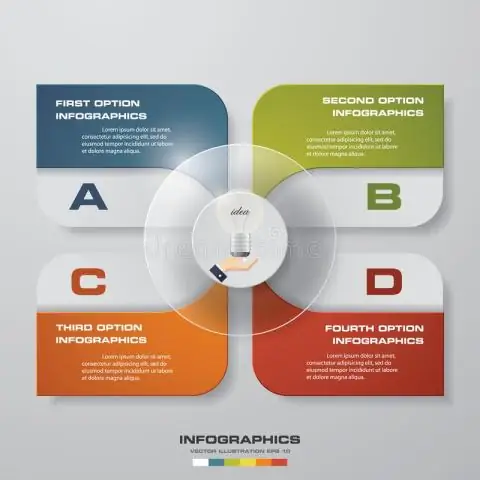
Cara Mengekstrak Audio Bagian 1: Berikut adalah cara untuk mengekstrak audio (lagu manis/soundtrack keren??) dari klip video-cara perangkat lunak open source.Hanya karena ini adalah instruksi pertama saya, saya tidak meminta Anda untuk pergi dengan mudah pada saya. Semua kritik ingin
